در این پست قصد داریم تراکنش بین بانکی و یا انتقال موجودی در اپلیکیشن چرخش را آموزش دهیم
آموزش ویدئویی :
ابتدا باید توضیح دهیم که منظور از انتقال موجودی چیست ، فرض کنید شما دو حساب یا بانک در برنامه ثبت کرده اید که موجودی آن ها مانند تصویر زیر است
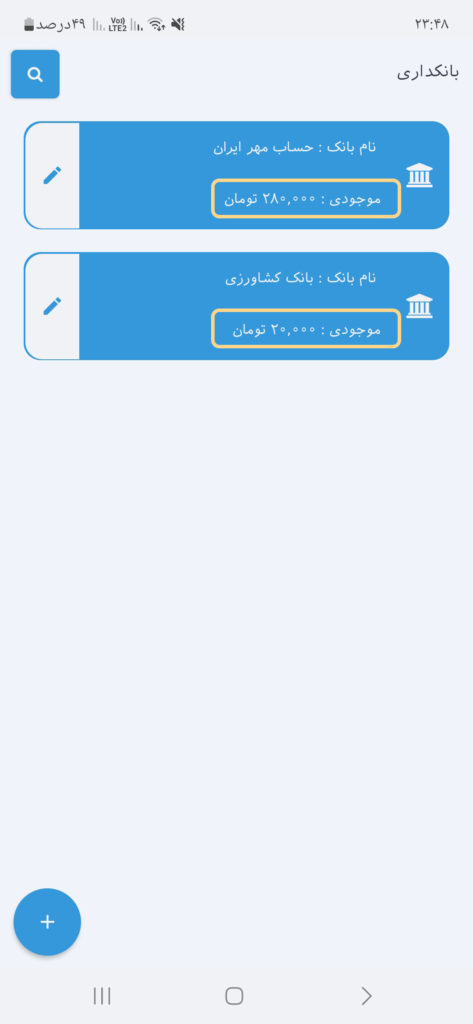
حال شما مثلا مبلغ ۱۰۰ هزار تومان را از حساب مهر ایران به حساب کشاورزی انتقال داده اید ، برای اینکه در حسابداری هم مغایرتی ایجاد نشود باید این تراکنش را ثبت نمایید که نتیجه موجودی مانند تصویر زیر شود
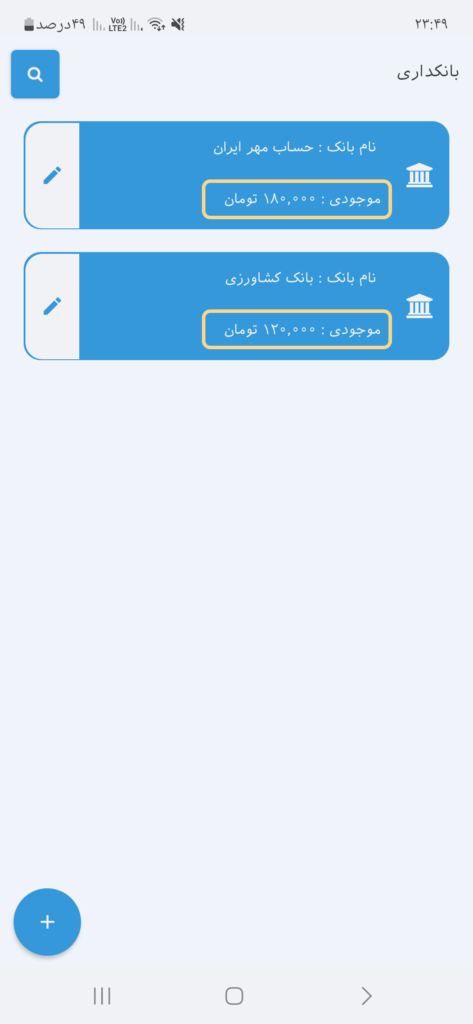
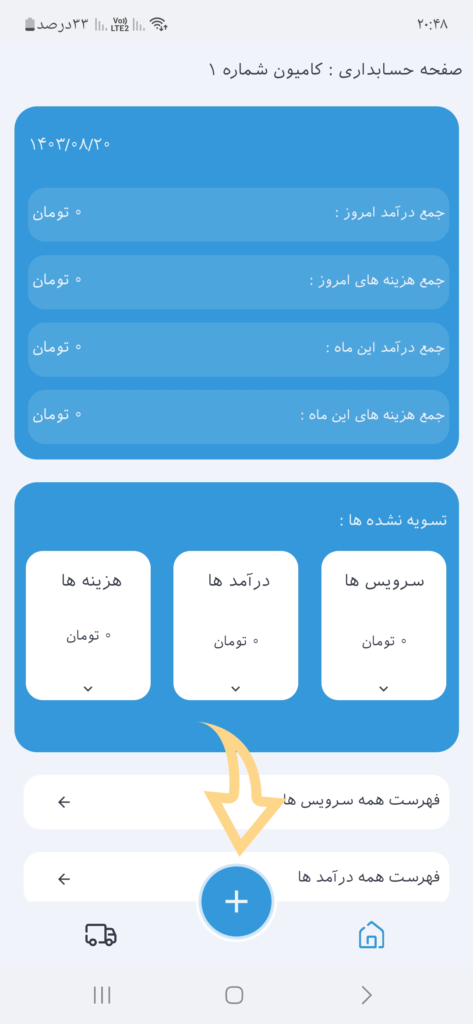
۱. برای این منظور در صفحه خانه بر روی دکمه + کلیک نمایید
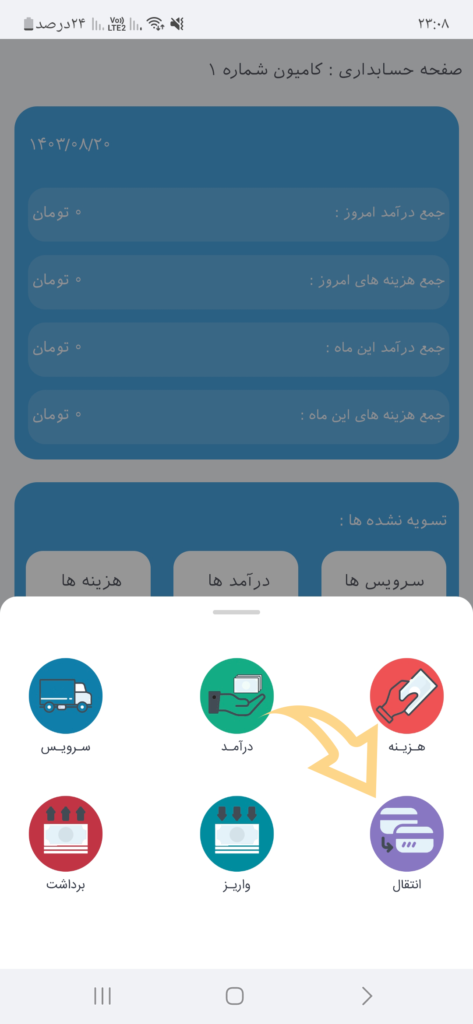
۲. از فهرست باز شده گزینه انتقال را انتخاب نمایید
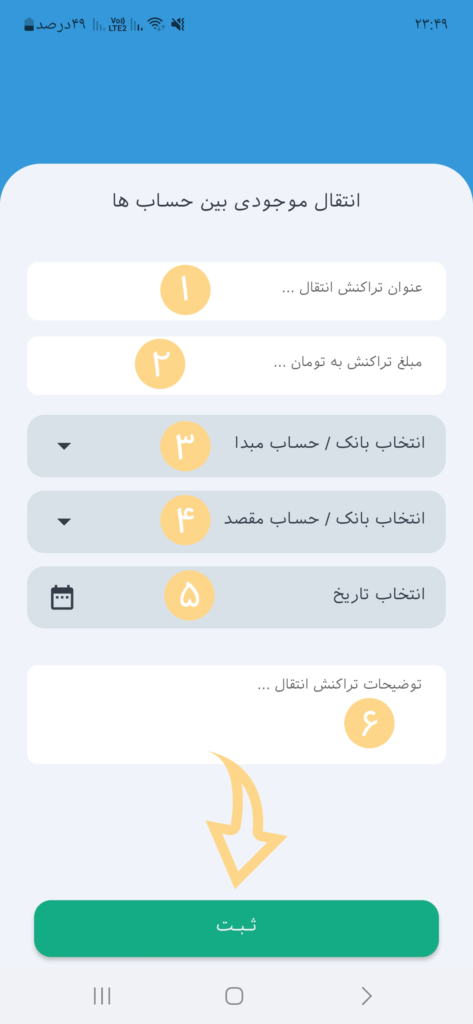
۳. در کادر صفحه جدید مقادیر خواسته شده را وارد نمایید
کادر ۱ : عنوان انتقال را وارد نمایید
کادر ۲ : مبلغ انتقال را به تومان وارد نمایید
کادر ۳ : حساب مبدا را انتخاب نمایید( حساب یا بانکی که وجه از آن برداشت شده است)
کادر ۴ : حساب مقصد را انتخاب نمایید( حساب یا بانکی که وجه به آن واریز شده است)
کادر ۵ : تاریخ انجام انتقال را وارد نمایید
کادر ۶ : در صورت لزوم توضیحات بیشتر را یادداشت نمایید
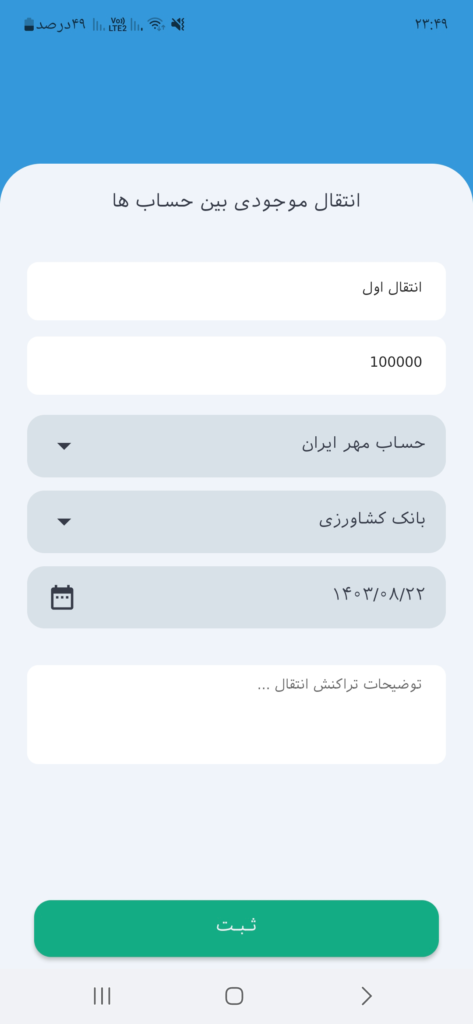
نمونه فرم کامل شده در تصویر بالا
و در آخر بر روی دکمه ثبت کلیک نمایید
انتقال ثبت شده و در پایین صفحه خانه می توانید به فهرست تمامی انتقال ها دسترسی داشته باشید
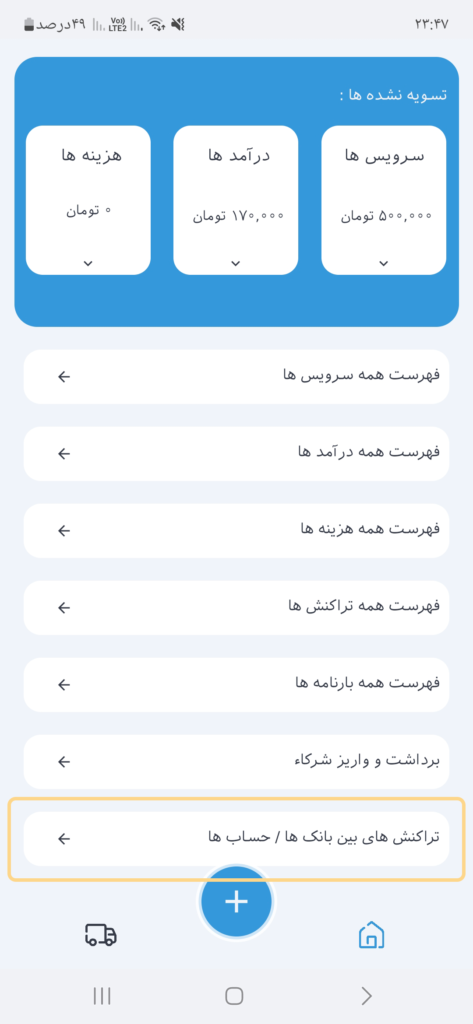
توجه داشته باشید که برای انتقال بین بانکی هم ثبت تراکنش در صفحه توضیحات لازم نیست و خود برنامه بصورت خودکار تراکنش ثبت می نماید
پایان آموزش گام ششم
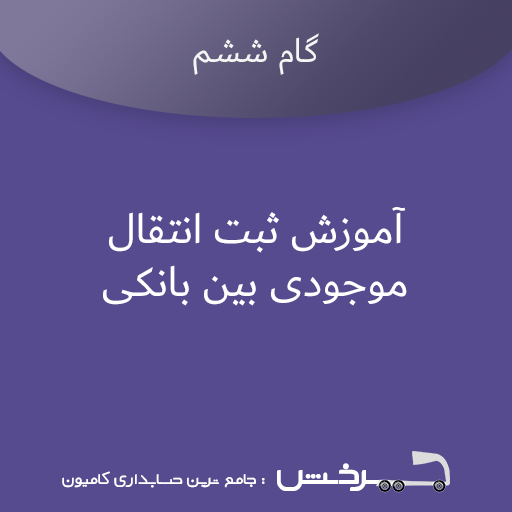
نوشتن دیدگاه